
Il desktop di Windows è l'unica piattaforma senza un processo di installazione del software in stile app store. Smartphone, tablet, Mac e PC Linux ti consentono di installare rapidamente più programmi, ma questo è più complicato su Windows.
L'installazione dei tuoi programmi preferiti non deve comportare il download del programma di installazione dopo il programma di installazione, facendo clic per ore sulle procedure guidate. Tratteremo alcuni modi per diventare operativi molto più rapidamente.
Installa più programmi con Ninite
Ninite è popolare per un motivo. Ti consente di selezionare una varietà di programmi popolari e di scaricare un singolo programma di installazione. Esegui il programma di installazione e farà tutto il lavoro: scaricare i singoli programmi, installarli in background senza richieste e persino evitare le barre degli strumenti e altri software spazzatura durante l'installazione. Se stai configurando un nuovo computer, Ninite può farti risparmiare molto tempo.
L'unico vero problema di Ninite è che non supporta ogni singola applicazione che vorresti installare. Ninite supporta alcune delle applicazioni più popolari installate dalle persone: Chrome, Firefox, Skype, Pidgin, iTunes, VLC, Silverlight, Paint.NET, OpenOffice, Microsoft Security Essentials, µTorrent, Dropbox, Steam, 7-Zip e altro. Sfortunatamente, Ninite non installa più Flash: Adobe si è lamentata e ha costretto Ninite a rimuovere il supporto per Flash. Vogliono che gli utenti scarichino Flash dal sito Web ufficiale, dove aggiungono software aggiuntivo con esso.
Non c'è molto altro da dire su Ninite. Seleziona le app che desideri installare, scarica il programma di installazione, eseguilo e attendi. Ninite può persino aggiornare automaticamente le app installate alle versioni più recenti in futuro se lo esegui di nuovo.
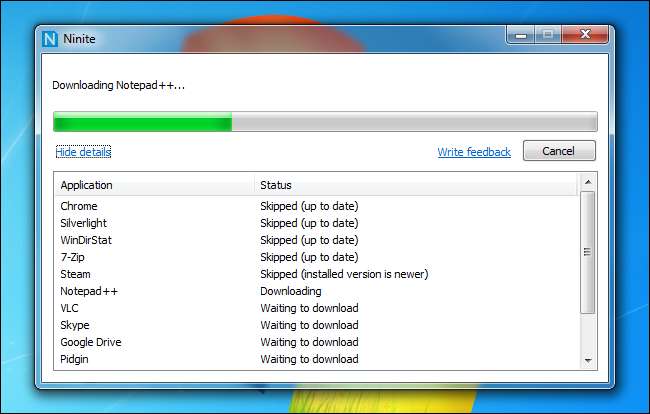
Usa app portatili
RELAZIONATO: Le migliori app portatili gratuite per il tuo toolkit per unità flash
Affidarsi ad app portatili può farti risparmiare tempo di configurazione poiché le app in realtà non devono essere installate. Puoi posizionarli in una cartella di archiviazione cloud come Dropbox o eseguirne il backup su un'unità USB. Quando desideri utilizzarli su un nuovo computer, installa il tuo client di archiviazione cloud preferito o collega l'unità USB. È quindi possibile avviare le applicazioni e utilizzarle senza installarle. Le applicazioni portatili create correttamente memorizzeranno i dati di configurazione nello stesso posto, quindi le tue impostazioni ti seguiranno da un computer all'altro.
Per ulteriori informazioni sulle applicazioni portatili, dai un'occhiata al nostro sondaggio su le migliori applicazioni portatili che puoi scaricare .
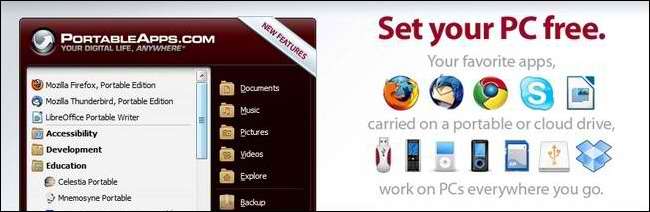
Crea immagini di ripristino di Windows 8 personalizzate
RELAZIONATO: Come vengono pagati i produttori di computer per peggiorare il tuo laptop
Se utilizzi Windows 8, la funzione Aggiorna il tuo PC può aiutarti a preservare i tuoi programmi desktop preferiti durante la reinstallazione di Windows. Quando si configura un nuovo PC Windows 8, disinstallare il file bloatware che non vuoi e installa le tue applicazioni preferite. Quindi, esegui lo strumento recimg per creare un'immagine di ripristino personalizzata. Quando utilizzi l'opzione Aggiorna il tuo PC in futuro, lo stato del sistema del tuo PC verrà ripristinato dall'immagine di ripristino personalizzata. L'immagine di ripristino non include i tuoi file personali, ma include tutti i programmi desktop installati.
Se vuoi ripristinare il tuo sistema Windows 8 a uno stato pulito in futuro, puoi farlo anche tu, a patto che tu abbia Windows 8 installation media Stare attorno. Consultare la nostra guida completa alla creazione di un'immagine di ripristino personalizzata per ulteriori informazioni .
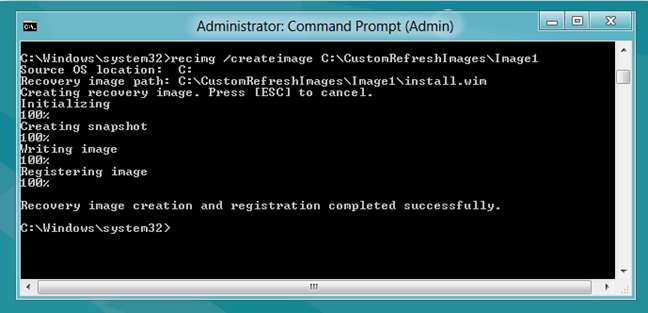
RELAZIONATO: Come creare il tuo DVD di installazione di Windows 8 o USB
Ripristina da un backup completo del sistema
Se non utilizzi Windows 8, puoi ottenere lo stesso tipo di esperienza creando un backup completo del sistema. Il backup conterrà un'istantanea completa del sistema, da tutti i file di sistema di Windows ai driver installati, ai programmi desktop e ai file personali. In altre parole, il backup dell'immagine di sistema contiene un'istantanea di tutto ciò che si trova sul disco rigido. L'immagine del sistema può essere ripristinata in futuro, ripristinando il sistema Windows allo stesso stato in cui si trovava quando l'immagine è stata creata.
Non è possibile utilizzare questa funzione per ripristinare i backup dell'immagine di sistema su computer diversi, poiché le differenze nell'hardware indicano che ci sarebbero problemi con i driver hardware. Tuttavia, se desideri riportare il tuo computer a uno stato pulito con i tuoi programmi preferiti installati in futuro, il ripristino dell'immagine di sistema potrebbe essere più veloce rispetto alla reinstallazione di Windows e di ogni altro programma da zero.
Windows 7 ha strumenti integrati per creazione di backup dell'immagine di sistema e ripristinandoli . Anche Windows 8 contiene gli strumenti di backup di Windows 7 , sebbene i backup dell'immagine di sistema sono nascosti in Windows 8.1 .
RELAZIONATO: Come creare un backup dell'immagine di sistema in Windows 7, 8 o 10

Il ripristino da un'immagine di ripristino o da un backup completo dell'immagine di sistema non è ancora la soluzione ideale. Se è passato un po 'di tempo dalla creazione dell'immagine, i programmi installati sull'immagine saranno vecchi e non aggiornati. Dovrai dedicare un po 'di tempo all'installazione degli aggiornamenti per i programmi invece di installare i programmi da zero.
Purtroppo, il desktop di Windows probabilmente non avrà mai un sistema integrato per installare facilmente le applicazioni e mantenerle aggiornate, anche se il Mac App Store e i gestori di pacchetti Linux dimostrano che è possibile. Microsoft è più interessata a spingere "App moderne" in Windows Store su Windows 8.







